Страница "Крипто-дневник" и таблица сделок
Страница "Дневник" - это центральное место на TradersDiaries.com. В статье расскажем о вкладках "Трейды", "Сделки", "Транзакции", а также о настройке таблиц и правилах обновления информации с биржи.
Внимание! Данная статья носит исключительно информационный характер и не содержит рекомендаций или призывов к действию.
Обзор подготовлен командой бесплатного Дневника для трейдинга TradersDiaries.
Обзор подготовлен командой бесплатного Дневника для трейдинга TradersDiaries.
ЗАРЕГИСТРИРОВАТЬСЯ БЕСПЛАТНО
Нажимая кнопку, Вы соглашаетесь на обработку персональных данных
Вкладка "Трейды"
На странице "Дневник", во вкладке "Трейды" находится таблица с совершенными сделками, которые объединены в трейды.
Трейд - это полностью завершенная серия связанных сделок. Трейд показывает не только, сколько вы заработали или потеряли, но и учитывает все расходы на сделку – комиссии, фандинг и прочее.
Трейд - это полностью завершенная серия связанных сделок. Трейд показывает не только, сколько вы заработали или потеряли, но и учитывает все расходы на сделку – комиссии, фандинг и прочее.

Таблица трейдов
Любой трейд можно развернуть, чтобы увидеть какие сделки вошли в него. Также можно посмотреть трейд на графике, добавить комментарий к нему и поделиться трейдом с другими трейдерами. Ссылки на трейды будут активны в течение года.
Также, трейд можно развернуть/свернуть, используя горячие клавиши "shift+space" ("шифт+пробел")
Также, трейд можно развернуть/свернуть, используя горячие клавиши "shift+space" ("шифт+пробел")
Трейд в развернутом виде
Графики в трейдах
В карточке трейда находится график, на котором будут отображены все точки входа и выхода из сделки. Вы можете делать любые пометки на графике, а Дневник сохранит все рисунки и таймфрейм графика, в карточке трейда. Пометки на графике можно делать сразу после открытия трейда. Информация, указанная на графике, сохранится при смене таймфрейма и будет храниться неограниченное количество времени.
Обратите внимание!
При шаринге трейдов информация, указанная на графике, не будет отображена.
При шаринге трейдов информация, указанная на графике, не будет отображена.
Настройка и обновление таблицы
Таблица имеет следующие настройки отображаемой информации:
- "Настройка колонок таблицы" — изменение количества столбцов в таблице.
- "Детализация временных интервалов" — комбинирование сделок по определенным параметрам.
- "Выбор периода" — выбор временного промежутка отображаемых сделок.
- "Фильтры" — иконка вкл/выкл отображение фильтров.
- "Фильтр: отображение избранных трейдов" — вкл/выкл отображение трейдов добавленных в избранное.
- "Фильтр: отображение трейдов с изображением" — вкл/выкл отображение трейдов с добавленными изображениями.
- "Фильтр: отображение трейдов с видео" — вкл/выкл отображение трейдов с добавленными видео материалами.
- "Фильтр: ключ" — сортировка данных по конкретным API-ключам.
- "Фильтр: символ" — отображение трейдов с определенным символом.
- "Фильтр: основание" — отображение трейдов с определенным основанием.
Всю таблицу можно сортировать по столбцам Время / PnL / PnL%. Для сортировки нужно кликнуть по названию столбца.

Сортировка по значениям
Настройка времени трейдов
В Дневнике, время трейдов отображается в соответствии с часовым поясом, который установлен у пользователя. По умолчанию используется часовой пояс UTC+0.
Вы можете настроить часовой пояс под себя. Для этого вам необходимо перейти в настройки, найти раздел "Часовой пояс" и нажать на кнопку "Изменить".
Откроется окно с часовыми поясами. Выберите нужный и нажмите на него. Данные сохранятся автоматически.
Расчет PnL
PnL - это прибыль или убыток, полученный трейдером за определенный период времени. В Дневнике расчет PnL выполняется по следующей формуле:
PnL = Цена продажи - Цена покупки - Комиссия - Фандинг.
В которой:
Цена покупки - это цена, по которой трейдер купил актив.
Цена продажи - это цена, по которой трейдер продал актив.
Комиссия - это плата, которую трейдер платит бирже за совершение сделки.
Фандинг - это плата, которую трейдер платит бирже для поддержания баланса между открытыми позициями на бессрочных фьючерсах. Фандинг может быть как положительным, так и отрицательным.
В которой:
Цена покупки - это цена, по которой трейдер купил актив.
Цена продажи - это цена, по которой трейдер продал актив.
Комиссия - это плата, которую трейдер платит бирже за совершение сделки.
Фандинг - это плата, которую трейдер платит бирже для поддержания баланса между открытыми позициями на бессрочных фьючерсах. Фандинг может быть как положительным, так и отрицательным.
По умолчанию в расчет PnL включаются комиссия и фандинг. Вы можете изменить эти настройки. Для этого вам необходимо перейти в "Настройки" и найти пункт "Расчет PnL"
Вы можете оставить для учета PnL только комиссию, только фандинг или отключить оба пункта.
Обновление таблицы
Добавление новых трейдов в таблицу осуществляется при помощи кнопки "Обновить" в правом верхнем углу страницы.
Можно использовать комбинацию горячих клавиш "ctrl+space" ("контрол+проблел") - принудительно обновить биржевые данные.
Можно использовать комбинацию горячих клавиш "ctrl+space" ("контрол+проблел") - принудительно обновить биржевые данные.

Дополнительные возможности
Основание трейда
"Основания" — это причина по который вы решили войти в сделку. Установка оснований для трейдов позволяет проводить более глубокий анализ и обосновывать свои действия.
Добавление основания
Вы можете использовать уже имеющиеся "Основания" или создать собственный список. Чтобы создать собственный список нажмите на кнопку "Добавить" при выборе основания. Затем укажите название для нового "Основания" и нажмите на кнопку "Сохранить".
Чтобы удалить основание, наведите курсор на основание которое хотите удалить и нажмите на иконку корзины. Затем подтвердите удаление в окне подтверждения.
Лучшие сделки и визуальная аналитика
В "Крипто-дневнике" имеются инструменты для анализа сделок:
"Лучшие сделки" - показывает лучшие 5 трейдов за все время.
"Лучшие сделки" - показывает лучшие 5 трейдов за все время.

"Визуальная аналитика" - отображает трейды и их PnL. Подробнее о том как работает этот раздел мы рассказывали в статье Визуальная аналитика: руководство по настройке и использованию.
Экспорт трейдов
На вкладке "Крипто-дневник" вы можете скачать трейды в разных форматах. Для этого нажмите на иконку "Экспорт данных" в правом верхнем углу. Подробнее о том как работает данный раздел мы писали в статье - Рассылка отчетов и экспорт данных

Фото и видео материалы
Функция позволяет прикреплять фото и видео к трейдам, не ограничиваясь только ссылками. Заключая трейды, загружайте скриншоты графиков или записывайте комментарии о вашем анализе и принятых решениях.
Добавление сделок в избранное
Функция позволяет добавлять трейды в избранное и отображать только их. Это поможет быстро находить и анализировать успешные стратегии для повторения.
Вкладка "Сделки"
При переходе по вкладке "Дневник" → "Сделки" открывается таблица сделок в которой отображаются все совершенные сделки с возможностью сортировки по символам.
Настройка таблицы
- "Настройка колонок таблицы" — настройка количества столбцов в таблице и их расположение.
- "Детализация временных интервалов" — комбинирование сделок по определенным временным параметрам.
- "Выбор периода" — выбор временного промежутка отображаемых сделок.
- "Фильтры" — иконка вкл/выкл отображение фильтров.
- "Фильтр: ключ" — сортировка данных по конкретным API-ключам.
- "Фильтр: символ" — отображение сделок с определенным символом.
Дополнительные возможности
- "Экспорт данных" — возможность скачать данные в разных форматах. Подробнее о том как работает данный раздел мы писали в статье - Рассылка отчетов и экспорт данных
- "Обновление таблицы" — для добавления новых сделок в таблицу.

Вкладка "Транзакции"
При переходе по вкладке "Дневник" → "Транзакции" открывается таблица с данными о транзакциях (комиссии/фандинги/сделки/реферальные выплаты).
Настройка таблицы
- "Настройка колонок таблицы" — настройка количества столбцов в таблице и их расположение.
- "Детализация временных интервалов" — комбинирование сделок по определенным временным параметрам.
- "Выбор периода" — выбор временного промежутка отображаемых сделок.
- "Фильтры" — иконка вкл/выкл отображение фильтров.
- "Фильтр: личный перевод на счет" — отображение транзакций с личными переводами на счет.
- "Фильтр: личный перевод со счета" — отображение транзакций с личными переводами со счета.
- "Фильтр: реферальные поступления" — отображение транзакций с реферальными поступлениями на счет.
- "Фильтр: ключ" — сортировка данных по конкретным API-ключам.
- "Фильтр: символ" — отображение сделок с определенным символом.
Дополнительные возможности
- "Экспорт данных" — возможность скачать данные в разных форматах. Подробнее о том как работает данный раздел мы писали в статье - Рассылка отчетов и экспорт данных
- "Обновление таблицы" — для добавления новых сделок в таблицу.

Заключение
Мы постепенно развиваем Дневник трейдера и добавляем новые возможности для пользователей. Новости проекта вы можете отслеживать в официальном Telegram-канале Дневника. Подписывайтесь и оставайтесь в курсе важных событий и изменений в Дневнике!
Есть идеи как улучшить Дневник? Напишите об этом в Центр обратной связи, мы учтем ваше пожелание!
Есть идеи как улучшить Дневник? Напишите об этом в Центр обратной связи, мы учтем ваше пожелание!
WebCScalp для трейдеров: удобный скальпинг прямо в браузере.
